Печать файла сохраненной печати
Следующая процедура описывает порядок печати файла сохраненной печати с использованием драйверов принтера PCL 6/5e или RPCS.
![]()
Программы с собственными драйверами, такие как PageMaker, не поддерживают эту функцию.
Отправка файла сохраненной печати
![]() Выберите из программы команду печати.
Выберите из программы команду печати.
Появляется диалоговое окно [Печать].
![]() Выберите в списке [Имя] желаемый принтер, а затем щелкните на [Свойства].
Выберите в списке [Имя] желаемый принтер, а затем щелкните на [Свойства].
![]() Запустите печать из диалогового окна программы [Печать].
Запустите печать из диалогового окна программы [Печать].
Вы можете выбрать два пути для сохраненной печати:
[Сохраненная печать]
Сохраняет файл на принтере и печатает его позднее с использованием панели управления.
[Сохр.и норм.печать]
Сразу же печатает файл, а также сохраняет файл на принтере.
Подробнее о конфигурировании драйверов принтеров см. в соответствующих разделах Справки.
![]() Щелкните на [Подробно...], а затем введите идентификационный код пользователя в окне [Идентиф. пользователя:] .
Щелкните на [Подробно...], а затем введите идентификационный код пользователя в окне [Идентиф. пользователя:] .
Вы можете установить пароль. Этот же пароль должен вводиться при печати или удалении.
Вы можете установить имя файла.
![]() Выполните команду печати.
Выполните команду печати.
Задание сохраненной печати посылается на принтер и сохраняется.
Печать только выбранного файла сохраненной печати
![]() Нажмите на клавишу [Meню].
Нажмите на клавишу [Meню].
Появляется экран [Meню].
![]() Нажмите на клавишу [
Нажмите на клавишу [![]() ] или [
] или [![]() ] для отображения [Coxpaнeн.пeчaть], а затем на [
] для отображения [Coxpaнeн.пeчaть], а затем на [![]() Ввод].
Ввод].
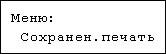
![]() Нажмите на клавишу [
Нажмите на клавишу [![]() ] или [
] или [![]() ] для отображения [Пeчaт.oдин фaйл], а затем на [
] для отображения [Пeчaт.oдин фaйл], а затем на [![]() Ввод].
Ввод].

Появляется имя файла и время сохранения задания.
Для отмены печати нажмите на клавишу [Выход].
![]() Нажмите на клавишу [
Нажмите на клавишу [![]() ] или [
] или [![]() ] для отображения файла, который вы хотите печатать, а затем нажмите на [
] для отображения файла, который вы хотите печатать, а затем нажмите на [![]() Ввод].
Ввод].
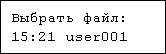
Если в драйвере принтера вы установили пароль, то появляется экран подтверждения пароля. Введите пароль.
![]() Введите имя выбранного для печати комплекта, используя [
Введите имя выбранного для печати комплекта, используя [![]() ] или [
] или [![]() ], а затем нажмите на [
], а затем нажмите на [![]() Ввод].
Ввод].
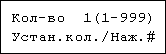
Вы можете указать до 999 комплектов.
![]() Нажмите на клавишу [Выход] 1-4 раза.
Нажмите на клавишу [Выход] 1-4 раза.
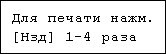
Появляется исходный экран.
Печать всех файлов сохраненной печати
![]() Нажмите на клавишу [Meню].
Нажмите на клавишу [Meню].
Появляется экран [Meню].
![]() Нажмите на клавишу [
Нажмите на клавишу [![]() ] или [
] или [![]() ] для отображения [Coxpaнeн.пeчaть], а затем на [
] для отображения [Coxpaнeн.пeчaть], а затем на [![]() Ввод].
Ввод].
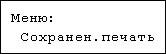
![]() Нажмите на [
Нажмите на [![]() ] или [
] или [![]() ] для отображения [Пeчaт.вce фaйлы], а затем нажмите на [
] для отображения [Пeчaт.вce фaйлы], а затем нажмите на [![]() Ввод].
Ввод].

При сохранении задания появляется идентификатор пользователя.
![]() Нажмите на [
Нажмите на [![]() ] или [
] или [![]() ], чтобы отобразить идентификационный код пользователя печати желаемых файлов, а затем нажмите на [
], чтобы отобразить идентификационный код пользователя печати желаемых файлов, а затем нажмите на [![]() Ввод].
Ввод].
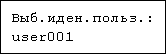
![]() Отображается количество документов, выбранных для печати. Проверьте это число, и если оно правильно, нажмите на клавишу [
Отображается количество документов, выбранных для печати. Проверьте это число, и если оно правильно, нажмите на клавишу [![]() Ввод].
Ввод].

![]() Введите нужное количество комплектов печати, используя [
Введите нужное количество комплектов печати, используя [![]() ] или [
] или [![]() ], а затем нажмите на [
], а затем нажмите на [![]() Ввод].
Ввод].
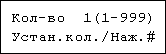
Вы можете указать до 999 комплектов.
![]() Нажмите на клавишу [Выход] 1-4 раза.
Нажмите на клавишу [Выход] 1-4 раза.
Появляется исходный экран.
![]()
Изменение количества комплектов применяется ко всем выбранным файлам.
Для того чтобы остановить печать, после того как она была запущена, нажмите на клавишу [Сброс здн]. Файл сохраненной печати не удаляется, даже если была нажата клавиша [Сброс здн].
Посланный на принтер файл сохраненной печати не удаляется, пока вы не удалите файл сами или не выберите [Автоудал. сохр.].
Вы можете изменить пароль после отправления файла на принтер, используя Web Image Monitor. За деталями изменения пароля обратитесь к вашему администратору.
Подробнее о настройке драйверов принтеров см. в Справке драйвера принтера. Вы можете также распечатать или удалить файл сохраненной печати из Web Image Monitor. Подробнее см. в Справке Web Image Monitor.
Для подробной информации о [Автоудал. сохр.] см. "Системное меню".

